Jak připojit bezdrátovou IP kameru TP-Link bezdrátově ke směrovači
This Article Applies to:
| Než budete moci nakonfigurovat bezdrátovou kameru pro bezdrátové připojení ke směrovači, je nejprve třeba zjistit následující informace. Obvykle je najdete na bezdrátovém směrovači. Pokud nevíte, jak je zjistit, obraťte se na zástupce výrobce vašeho bezdrátového směrovače. 1. SSID, neboli název sítě vašeho bezdrátového směrovače 2. Nastavení zabezpečení bezdrátové sítě na bezdrátovém směrovači Po získání výše uvedených informací můžete pomocí následujícího postupu nakonfigurovat kameru. Krok 1 Pomocí ethernetového kabelu nejprve připojte kameru k portu LAN na bezdrátovém směrovači. Pro prvotní konfiguraci směrovače je nutné připojení kabelem. Krok 2 V počítači, který je připojen k témuž bezdrátovému směrovači, otevřete nástroj Intelligent IP Installer (najdete ho na disku) a označte kameru. Klikněte na tlačítko Link to IE (Odkaz na IE). Automaticky se spustí prohlížeč IE a zobrazí se přihlašovací okno. Zadejte uživatelské jméno a heslo. Zobrazí se rozhraní pro webovou konfiguraci. 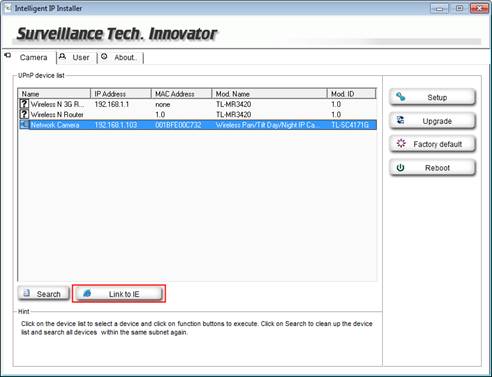 Pokud znáte IP adresu kamery, můžete ji ručně zadat do adresního řádku jiného webového prohlížeče (např. Chrome). Krok 3 Přejděte na stránku SETTING (Nastavení) -> BASIC (Základní) -> Network (Síť) -> Wireless (Bezdrátová síť). Pokud chcete povolit funkci bezdrátového připojeni, zaškrtněte možnost on (zapnuto). 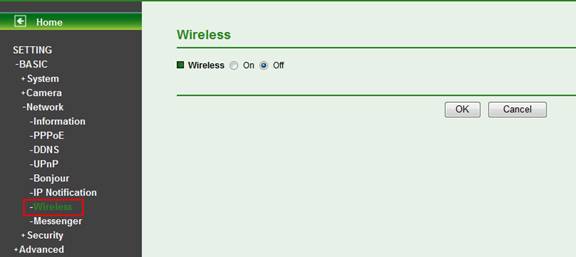 Krok 4 Klikněte na tlačítko Refresh (Obnovit). V okně s bezdrátovými sítěmi se zobrazí všechny dostupné přístupové body. Označte název sítě vašeho bezdrátového směrovače. Poté vyplňte následující obsah: 1. Vyberte příslušné parametry Authentication (Ověřování), Encryption (Šifrování) a zadejte správný údaj Passphrase (Heslo), který by se měl shodovat s nastavením bezdrátové sítě na vašem směrovači. Pokud si informacemi nejste jisti, obraťte se na zástupce výrobce bezdrátového směrovače. 2. Vyberte možnost Obtain an IP address automatically (DHCP) (Získat IP adresu automaticky (DHCP)) a Obtain DNS server addresses automatically (Získat adresy serverů DNS automaticky). Klikněte na tlačítko OK a kamera se začne bezdrátově připojovat ke směrovači.  Krok 5 Po úspěšném připojení můžetezkontrolovat IP adresu přiřazenou bezdrátovým směrovačem. Tu můžete zkontrolovat třemi způsoby. 1. způsob: IP adresa je zobrazena na stránce nastavení bezdrátové sítě IP kamery.  2. způsob: Použijte nástroj Intelligent IP Installer. Nová IP adresa je uvedena v seznamu poté, co se IP kamera úspěšně připojí k bezdrátovému směrovači. 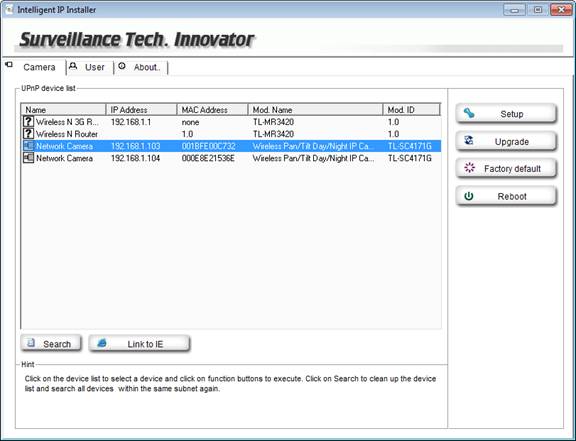 3. způsob: Prohlédněte si seznam klientů DHCP na stránce webové správy vašeho bezdrátového směrovače. 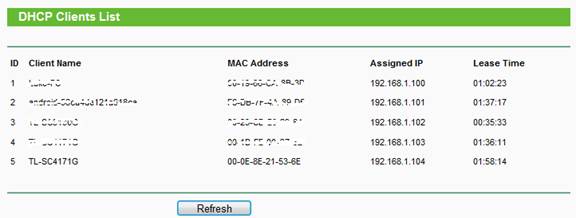 V kroku 4 můžete rovněž přiřadit kameře pevnou IP adresu. Stačí vybrat následující IP adresu a zadat příslušné parametry IP adresy, masky podsítě, brány a serverů DNS. Pamatujte však, že IP adresu přiřazenou kameře by neměla používat jiná zařízení ve vaší domácí síti.  Krok 5 Odpojte ethernetový kabel a kamera je nyní k bezdrátovému směrovači připojena bezdrátově. Pro sledování kamery nyní můžete používat libovolný počítač v síti. |
Byla tato FAQ užitečná?
Vaše zpětná vazba nám pomůže zlepšit naše webové stránky